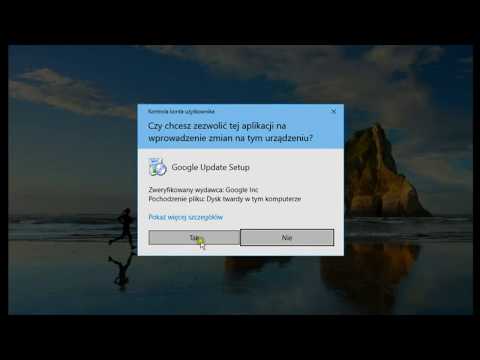Ta wikiHow uczy, jak wyświetlić kod pliku XML. Możesz to zrobić na dowolnym komputerze, korzystając z wbudowanego edytora tekstu, przeglądarki lub przeglądarki XML online.
Kroki
Metoda 1 z 3: Korzystanie z edytora tekstu

Krok 1. Znajdź plik XML
Możesz użyć funkcji „Otwórz za pomocą” komputera, aby otworzyć plik XML w edytorze tekstu, co pozwoli zobaczyć kod pliku XML w postaci zwykłego tekstu.

Krok 2. Kliknij prawym przyciskiem myszy plik XML
Spowoduje to wyświetlenie menu rozwijanego.
Na komputerze Mac kliknij plik XML, a następnie kliknij Plik w lewym górnym rogu ekranu.

Krok 3. Wybierz Otwórz za pomocą
Jest blisko środka menu rozwijanego. Pojawi się wyskakujące menu.
- Na komputerze Mac znajdziesz Otwierać z w Plik menu rozwijane.
- Jeśli nie widzisz Otwierać z w systemie Windows kliknij raz plik XML, aby go zaznaczyć, a następnie kliknij plik prawym przyciskiem myszy.

Krok 4. Wybierz edytor tekstu na komputerze
Kliknij Notatnik w systemie Windows lub kliknij TekstEdytuj na Macu. Spowoduje to otwarcie kodu pliku XML w edytorze tekstu.

Krok 5. Przejrzyj kod pliku XML
Chociaż rzeczywiste formatowanie pliku XML (jeśli jest obecne) nie zostanie wyświetlone z powodu otwarcia w edytorze tekstu, będzie można zobaczyć kod, który został użyty do utworzenia pliku XML.
Jeśli chcesz zobaczyć formatowanie pliku XML, spróbuj użyć przeglądarki lub przeglądarki XML
Metoda 2 z 3: Korzystanie z przeglądarki

Krok 1. Otwórz preferowaną przeglądarkę
Większość popularnych przeglądarek internetowych może wyświetlać kod plików XML, ale Microsoft Edge nie może:
- Google Chrome
- Firefox
- Safari

Krok 2. Otwórz nową kartę
Aby to zrobić, kliknij przycisk „Nowa karta”, który zwykle znajduje się po prawej stronie prawej karty u góry okna.
W większości przeglądarek internetowych możesz także nacisnąć Ctrl+T (Windows) lub ⌘ Command+T (Mac), aby otworzyć nową kartę

Krok 3. Przeciągnij plik XML do przeglądarki
Otwórz lokalizację pliku XML, a następnie kliknij i przeciągnij plik do okna przeglądarki i upuść tam plik.

Krok 4. Przejrzyj wyniki
Przeciągnięcie i upuszczenie pliku XML do przeglądarki spowoduje wyświetlenie w przeglądarce kodu pliku XML w widoku „drzewa”.
Możesz kliknąć + lub - (lub, jeśli używasz przeglądarki Chrome, trójkąt) po lewej stronie głównego tagu w kodzie XML, aby zminimalizować lub rozszerzyć kod.
Metoda 3 z 3: Korzystanie z przeglądarki XML

Krok 1. Otwórz witrynę przeglądarki XML
Przejdź do https://www.xmlviewer.org/ w przeglądarce internetowej komputera. Ta przeglądarka umożliwia przesłanie pliku XML, aby wyświetlić jego kod, a także wybrać różne formaty wyświetlania.

Krok 2. Kliknij Przeglądaj
Znajdziesz ten przycisk w górnej części okna. Spowoduje to otwarcie okna Eksploratora plików (Windows) lub Findera (Mac).

Krok 3. Wybierz plik XML
Przejdź do lokalizacji pliku XML, a następnie kliknij plik XML, aby go zaznaczyć.

Krok 4. Kliknij Otwórz
Ta opcja znajduje się w prawym dolnym rogu okna. Twój plik XML zostanie przesłany do przeglądarki, a jego kod zostanie wyświetlony po lewej stronie strony.

Krok 5. Kliknij Formatuj
To przycisk na środku okna. Spowoduje to wyświetlenie tekstu w pliku XML w formacie oznaczonym kolorami w oknie „Wynik” po prawej stronie strony.
Sekcje XML, które mają ten sam (inny niż czarny) kolor, odpowiadają sobie. Na przykład zielony tekst odnosi się do tagów

Krok 6. Użyj widoku „Drzewa” pliku
Kliknięcie zielonego Drzewo przycisk na środku strony sformatuje okno „Wynik”, dzięki czemu kod będzie łatwiejszy do odczytania.